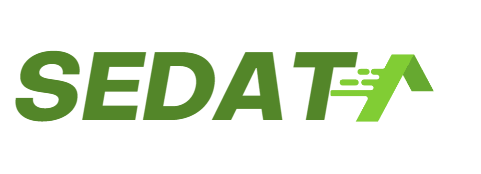Pada Era Digital sekarang ini memang cukup beragam sekali, smartphone tidak hanya berfungsi sebagai alat komunikasi tetapi juga sebagai kamera utama kita. Namun, ukuran file foto yang besar sering kali menjadi kendala, terutama ketika harus memenuhi syarat ukuran file pada platform yang dibutuhkan pada ukuran tertentu. Sekarang kalian akan menjadi semakin paham tentang sebuah Cara Mengubah Ukuran Foto Jadi 300KB di Smartphone, agar kita menjadi semakin memahami hal tersebut sekarang juga.
Cara Mengubah Ukuran Foto Jadi 300KB di Smartphone
Menggunakan Aplikasi Photo & Picture Resizer
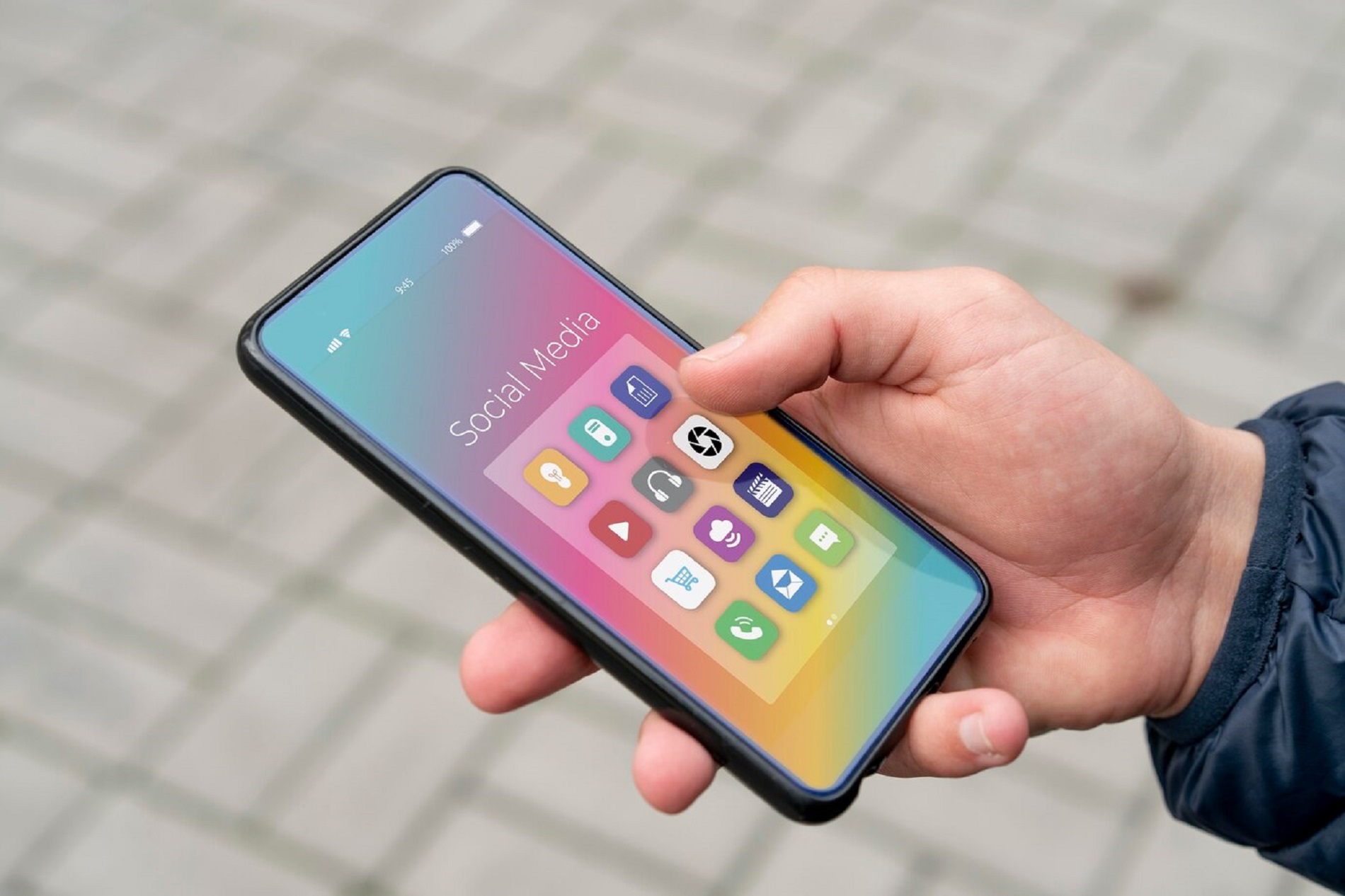
Aplikasi Photo & Picture Resizer adalah solusi efektif untuk mengurangi ukuran foto di smartphone Kalian. Berikut adalah langkah-langkah lengkapnya yang tentu saja mudah untuk kalian akukan sekarang juga:
Unduh dan Instal Aplikasi
Langkah pertama adalah mengunduh aplikasi Photo & Picture Resizer dari Google Play Store. Setelah terinstal, buka aplikasi tersebut untuk memulai.
Berikan Akses ke Galeri
Aplikasi ini akan meminta izin untuk mengakses galeri foto Anda. Izinkan aplikasi ini agar dapat membaca dan memodifikasi foto yang ada di perangkat Anda.
Pilih Foto yang Akan Diresize
Di halaman utama aplikasi, klik “Select Photos”. Pilih foto dari galeri Anda yang ingin diubah ukurannya.
Preview dan Resize Foto
Setelah memilih foto, aplikasi akan menampilkan preview. Klik tombol “Resize” dan pilih ukuran file yang diinginkan. Atur ukuran file menjadi 300KB dengan menyesuaikan persentase pengurangan jika diperlukan.
Simpan dan Verifikasi
Foto yang telah diubah ukurannya akan disimpan dengan nama baru di penyimpanan ponsel Anda. Pastikan untuk memeriksa ukuran file hasil kompresi agar sesuai dengan target.
Menggunakan WhatsApp untuk Kompresi Foto

Metode kedua adalah menggunakan WhatsApp untuk mengompresi foto. Ini adalah cara praktis ketika Anda tidak ingin mengunduh aplikasi tambahan.
Buka WhatsApp
Masuk ke WhatsApp dan pilih kontak yang ingin Anda kirimi foto.
Kirim Foto
Tap ikon lampiran, pilih “Gallery”, dan pilih foto yang ingin dikirim. Kirim foto tersebut.
Simpan Foto Kompresi
Setelah foto terkirim, buka foto tersebut dari chat, klik ikon tiga titik, dan pilih “Save”. Foto yang telah dikompresi akan tersimpan di folder WhatsApp pada galeri ponsel Anda.
Tips Tambahan atau Alternatif

Periksa Kualitas Foto
Setelah mengompresi foto, pastikan kualitas gambar masih memadai untuk keperluan Anda.
Gunakan Fitur Aplikasi dengan Bijak
Aplikasi seperti Photo & Picture Resizer memungkinkan penyesuaian lebih lanjut, jadi manfaatkan fitur ini untuk hasil terbaik.
Dengan mengikuti panduan ini, Anda dapat mengatasi masalah ukuran foto yang besar dan memastikan foto Anda dapat dikirim tanpa masalah. Tentu saja mengikuti Cara Mengubah Ukuran Foto Jadi 300KB di Smartphone, kalian akan menjadi semakin paham tentang penggunaan seperti begitu sekarang juga.
Kalian juga bisa mencoba Tips Menggunakan Zoom Meeting dengan Mudah, langsung saja untuk segera mencoba langkah seperti begini sekarang dengan mudah. Karena memang dengan begitu kalian bakalan menjadi semakin paham tentang hal tersebut secara langsung.